Как удалить хранилище iCloud, если оно заполнено [Полное руководство]
Вы когда-нибудь сталкивались с ситуацией, когда при попытке создать резервную копию фотографий или обновить систему на вашем iPhone внезапно появляется напоминание: «Хранилище iCloud заполнено»? Даже если вы купили его совсем недавно, оно уже заполнено различными данными, и вам приходится удалять их, чтобы освободить место для снимка. iCloud, как неотъемлемая часть экосистемы Apple, действительно удобен. Однако переполненное хранилище не только ухудшает удобство использования, но и может помешать синхронизации важных данных. Эта статья поможет вам… как очистить хранилище iCloud Глубокое и фундаментальное решение проблемы «мало места». Хотите ли вы удалить резервные копии, фотографии или управлять данными приложений, здесь вы найдёте практические рекомендации.
СОДЕРЖАНИЕ СТРАНИЦЫ:
Часть 1. Что происходит, когда заканчивается iCloud
Когда ваше хранилище iCloud подходит к концу, проблема часто оказывается сложнее, чем вы можете себе представить. Сначала система выдаст напоминание «Недостаточно места в хранилище iCloud», но это только начало. Как только хранилище заполнится, фотографии не смогут быть загружены в медиатеку iCloud, резервное копирование устройства будет прервано, а важная синхронизация файлов также будет принудительно остановлена. Это означает, что вы можете потерять последние данные, изменения в контактах, обновления закладок Safari и все удобства, предоставляемые сервисами iCloud.
Что ещё серьёзнее, при попытке создать резервную копию устройства, загрузить большие файлы или обновить iOS система может напрямую выдать сообщение «Невозможно завершить операцию». Для пользователей iCloud это серьёзно скажется на эффективности и безопасности данных. Многие, кто ищет способ очистить хранилище iCloud, действительно сталкиваются с этими постоянными проблемами и срочно нуждаются в эффективном методе очистки хранилища.
Часть 2. Что занимает место в вашем iCloud
Прежде чем разобраться, как очистить хранилище iCloud, необходимо определить, какой контент фактически занимает его. Как правило, хранилище iCloud в основном занято следующими типами данных:
• Резервное копирование устройств: ваш iPhone, iPad или Mac автоматически создает резервные копии системных данных, данных приложений и настроек в iCloud, которые со временем могут занимать значительный объем места.
• Фото и видео: iCloud Photo Library синхронизирует все ваши фото и видео, особенно видеофайлы высокой четкости или 4K, которые могут быть очень большими.
• Электронные письма и вложения: если вы используете учетную запись электронной почты iCloud, электронные письма и вложения также занимают место.
• Документы и данные приложений: сюда входят различные файлы, автоматически загружаемые приложениями, такие как заметки, истории чатов, сохранения игр и т. д.
• Временные кэши и системные файлы: хотя они не составляют большую часть, они также могут постепенно накапливаться, поэтому многие пользователи предпочитают очистить кэш iPhone регулярно.
Многие пользователи, ищущие способ удалить данные из iCloud, стремятся определить, что именно занимает место, чтобы принять целенаправленные меры по его очистке. В следующем разделе мы расскажем о нескольких эффективных методах очистки пространства iCloud, которые помогут вам полностью освободить его.
Часть 3. Как очистить хранилище iCloud
Ключ к овладению очисткой хранилища iCloud — это систематическое управление и удаление данных, занимающих место. Следующие методы помогут вам эффективно очистить iCloud и освободить больше свободного места.
Просмотр данных приложения
Шаг 1. Откройте приложение Настройки приложение на вашем iPhone и нажмите на свой Apple ID в верхней части.
Шаг 2. Выберите ICloud а затем нажмите Управление хранилищем учетной записи.
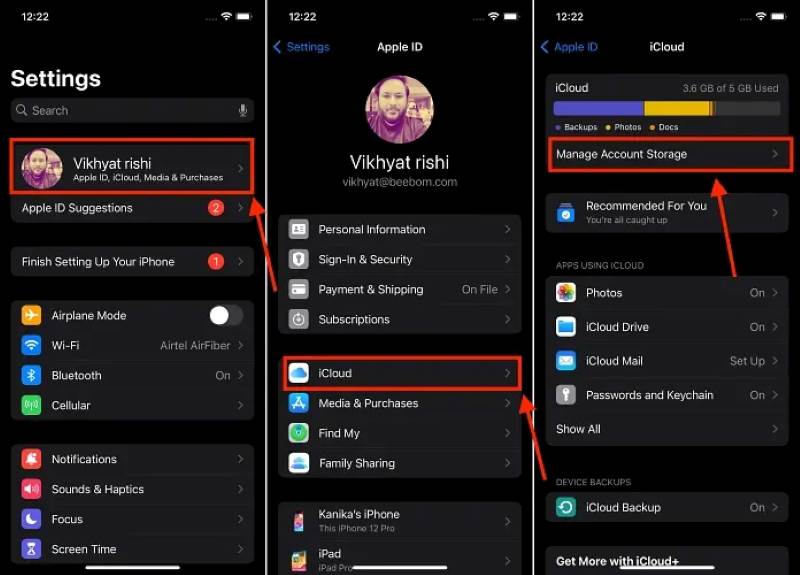
Шаг 3. Просмотрите список приложений и найдите те, которые занимают много места. Нажмите на нужное приложение и выберите Отключить ненужные приложения и удалите из iCloud, чтобы освободить место в памяти.
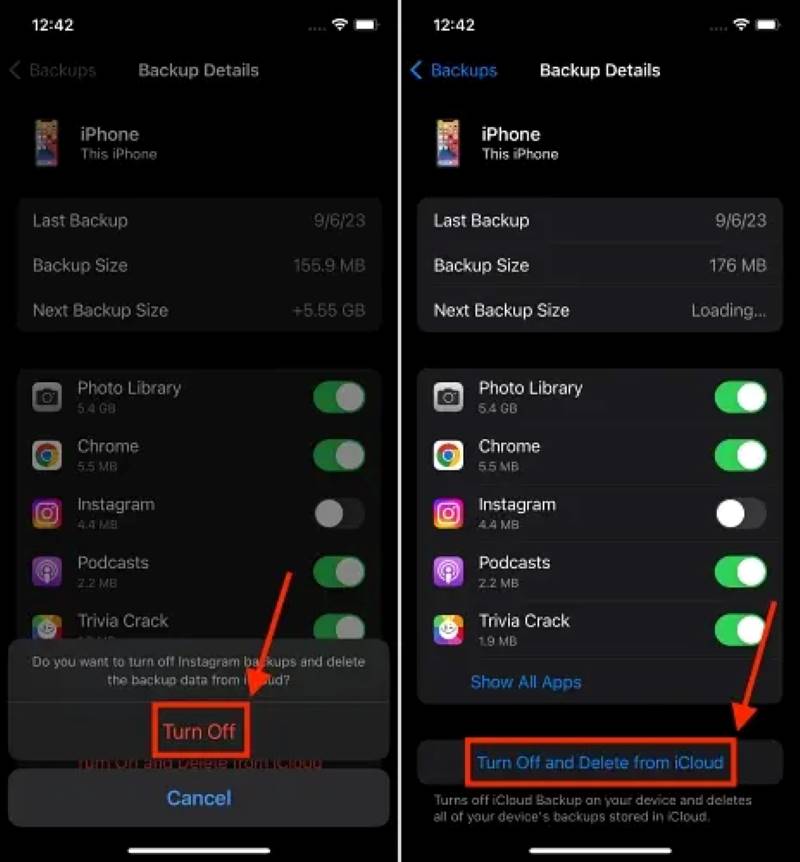
Управление резервными копиями iCloud
Шаг 1. Найдите Резервные копии вариант в Управление пространством для хранения.
Шаг 2. Проверьте список всех резервных копий устройства и определите старые резервные копии, которые больше не используются.
Шаг 3. Выберите ненужные резервные копии и нажмите Выключить и удалить из iCloud для подтверждения действия.
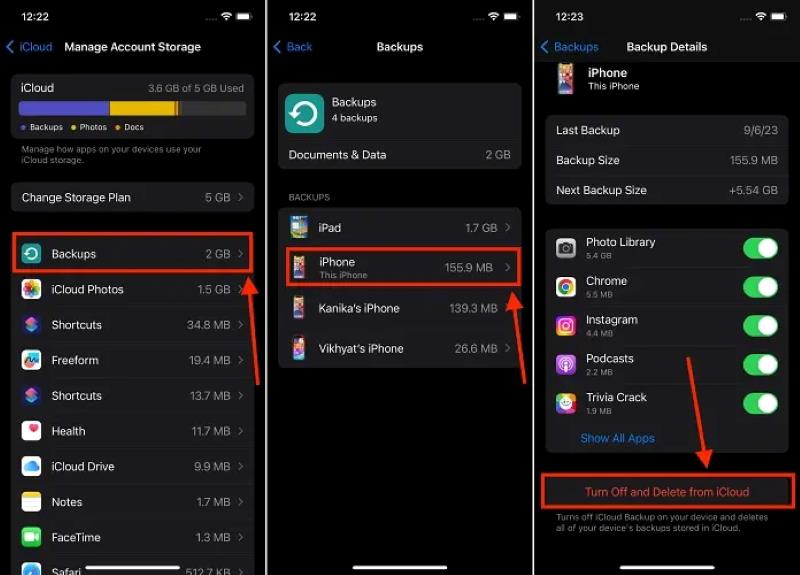
Удалить фото и видео
Шаг 1. Откройте приложение Фото приложение и перейти к Фото or Альбомы меню.
Шаг 2. Выберите фотографии и видео, которые хотите удалить (можно выбрать несколько). Нажмите кнопку «Удалить». Если у вас хранится слишком много фотографий, и многие из них были удалены случайно, воспользуйтесь функцией поиск дубликатов фотографий для дальнейшей фильтрации и удаления.
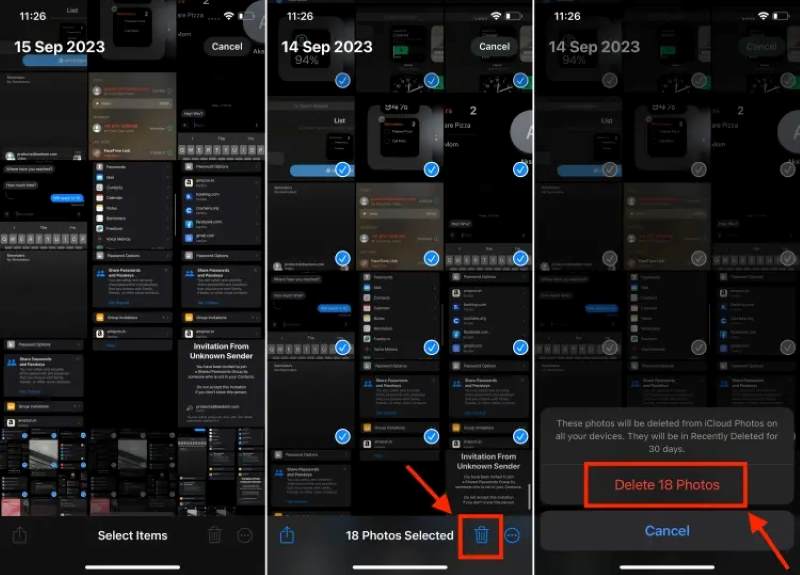
Шаг 3. Затем перейдите к Недавно удалено альбом, чтобы окончательно очистить его.
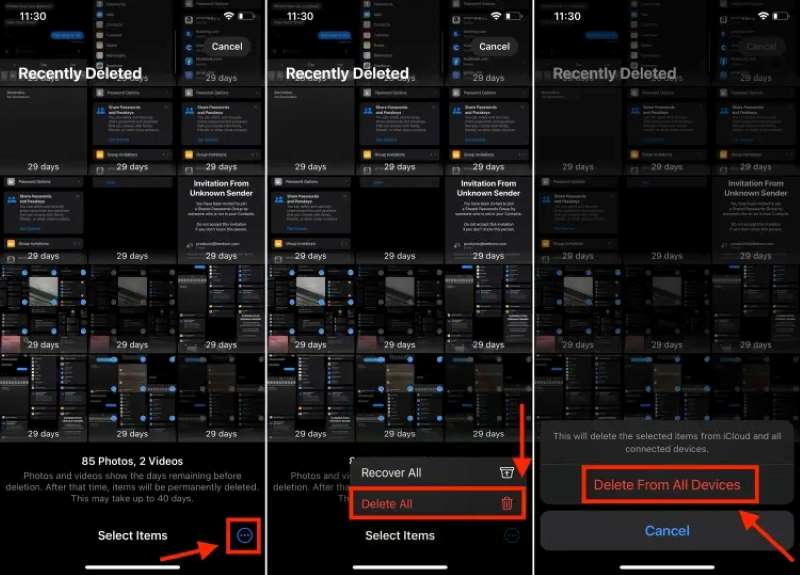
Очистить временные данные кэша
Шаг 1. Перезагрузите устройство, чтобы автоматически очистить часть кэша.
Шаг 2. Для тщательной очистки удалите и переустановите приложения, занимающие большой объем кэша.

Сброс к заводским настройкам (экстремальный метод)
Шаг 1. Сохраняйте резервные копии всех важных данных на своем компьютере или в других облачных сервисах.
Шаг 2. Перейдите на Настройки > Общие > Сброс > Удалить все содержимое и настройки.
Шаг 3. Следуйте инструкциям на экране, чтобы завершить сброс настроек устройства, затем настройте его заново и восстановите резервную копию.
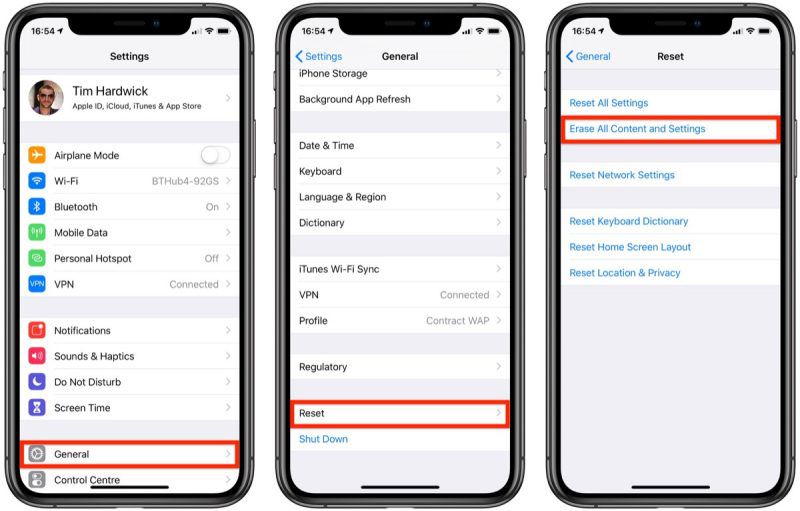
Часть 4. Советы: освободите больше места на вашем iPhone
Помимо очистки iCloud, многие пользователи также сталкиваются с проблемой нехватки места в локальном хранилище. Если вы выполнили шаги по очистке хранилища iCloud, но телефон по-прежнему тормозит или не может устанавливать новые приложения, возможно, вам потребуется более тщательная очистка внутреннего пространства iPhone. В этом случае профессиональный инструмент для очистки может оказаться очень полезным. Мы рекомендуем использовать Apeaksoft iPhone Eraser, который специально разработан для пользователей iOS и может очистить различный скрытый мусор одним щелчком мыши, освобождая значительный объем места на диске.
Лучший способ освободить больше места на вашем iPhone
- Быстрое сканирование и очистка кэша, временных файлов и системного мусора.
- Удовлетворяет различным потребностям: от регулярной уборки до полного удаления.
- Полностью стереть конфиденциальные данные, сделав их восстановление невозможным.
- Поддерживает iPhone серий 17/16/15/14/13 и различные iPad, совместимо с последними версиями iOS.

Шаг 1. Загрузите и установите iPhone Eraser, подключите iPhone или iPad к компьютеру с помощью USB-кабеля для передачи данных, выберите «Освободить» Space раздел на главной странице и нажмите кнопку Быстрое сканирование .

Шаг 2. Затем программа автоматически просканирует кэш, файлы журналов, временные данные и другие объекты, занимающие место. После завершения сканирования нажмите кнопку Стереть кнопку и дождитесь, пока программа автоматически завершит процесс очистки.

Использование Apeaksoft iPhone Eraser может не только стать дополнением к инструкции по очистке хранилища iCloud, но и поможет оптимизировать скорость работы устройства и продлить срок его службы. Если вас всё ещё беспокоят сообщения вроде «Память iPhone почти заполнена», попробуйте этот инструмент; возможно, это именно то, что вам нужно.
Заключение
Используя методы, представленные в этой статье, вы освоили различные практические способы как удалить хранилище iCloud и постепенно решить проблему нехватки памяти. Если вы хотите ещё больше освободить локальное пространство и повысить эффективность работы устройства, рассмотрите возможность использования Apeaksoft iPhone Eraser чтобы облегчить нагрузку на ваше устройство!
Статьи по теме
Чтобы узнать, что занимает место на вашем MacBook, вы можете прочитать наше руководство и воспользоваться правильными методами получения информации.
Вот как можно сбросить забытый пароль Связки ключей на вашем Mac и эффективно повторно получить доступ к бесплатному менеджеру паролей Apple.
Каков лимит хранилища Google Фото? Сколько стоит хранилище Google? Как освободить облачное хранилище Google? На все вопросы ответим в этом посте.
Если память телефона заполнена, просто прочитайте и узнайте, как очистить память телефона, чтобы освободить больше места на Android здесь.

